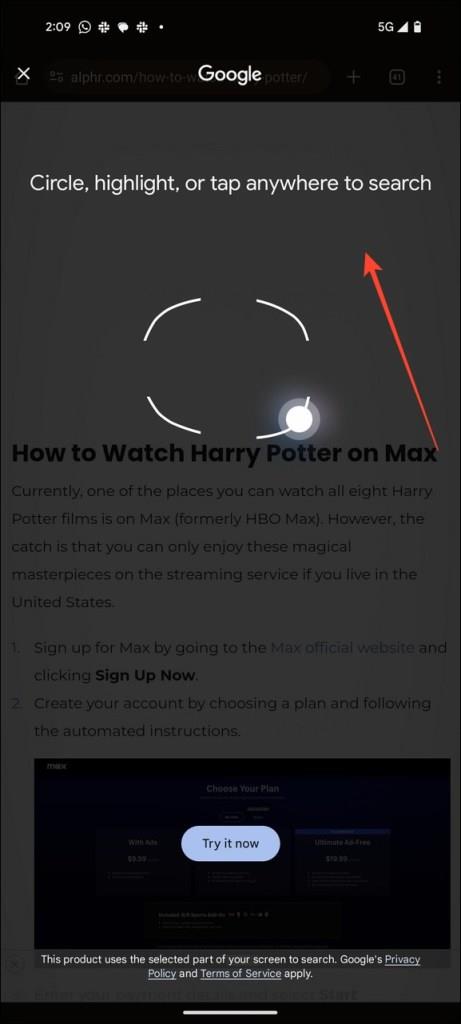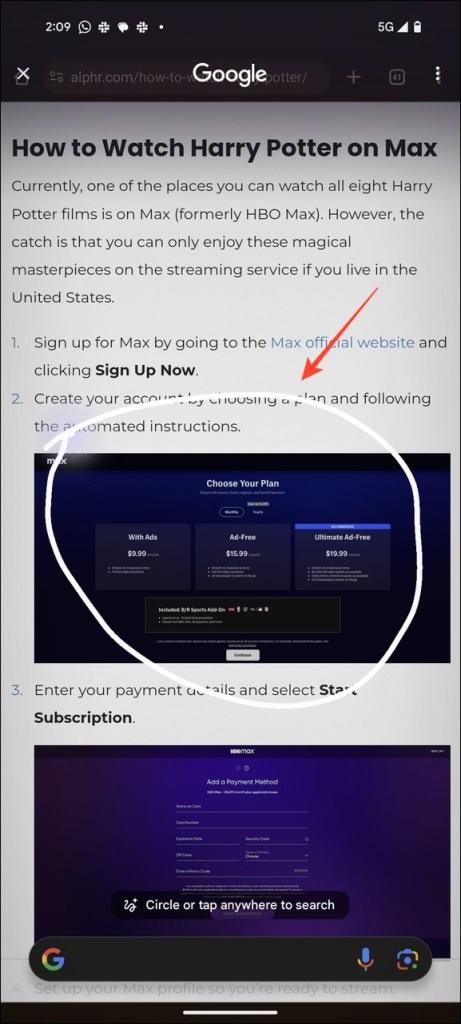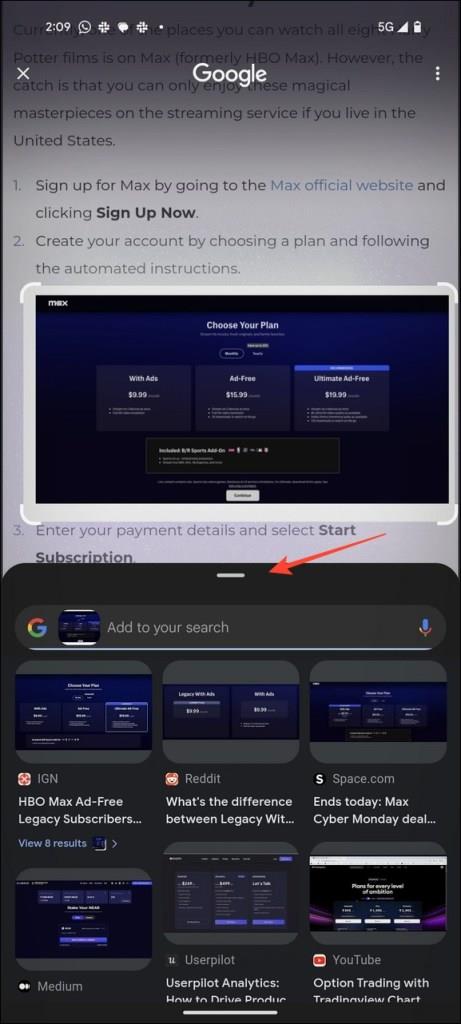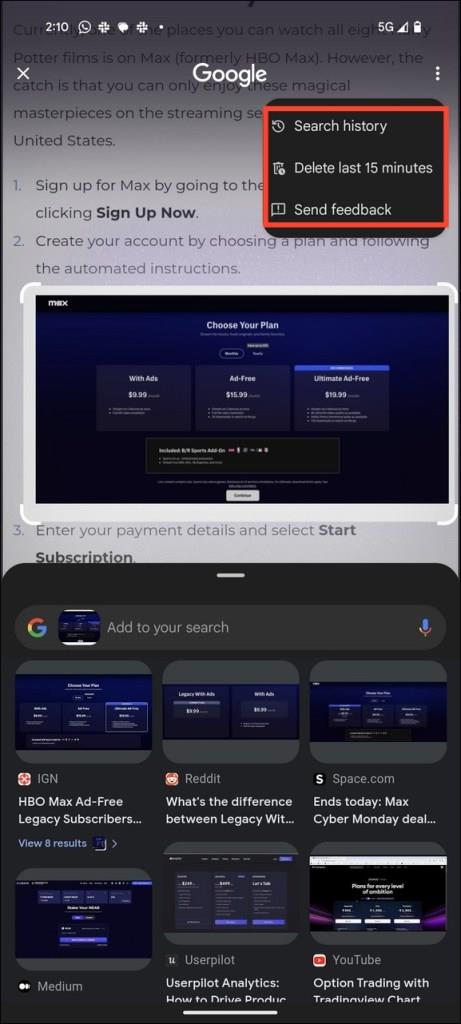Ar kada svajojote ko nors ieškoti savo telefono ekrane piešdami tik gestą? „Google“ gestas „Circle to Search“ suteikia būtent tai, leisdamas gestais greitai ieškoti elementų ekrane. Skaitykite toliau, kad sužinotumėte daugiau apie „Circle to Search“ ir kaip jį naudoti.
Kas yra Google Circle to Search gestas?
Kaip rodo pavadinimas, „Circle to Search“ yra naujas būdas ieškoti visko, kas rodoma jūsų telefono ekrane, naudojant paprastą gestą: sudaryti apskritimą, rašyti arba paryškinti.
Naudodami Circle to Search galite greitai identifikuoti objektus nuotraukoje ar vaizdo įraše, ieškoti teksto arba gauti atitinkamus atsakymus į dominantį elementą. Pavyzdžiui, galite apjuosti arba paryškinti batą „YouTube“ vaizdo įraše, kad žinotumėte jo prekės ženklą, arba užrašyti nežinomą tekstą, kad sužinotumėte jo reikšmę.
Be to, dviem pirštais galite priartinti dabartinį ekraną, kad apjuostumėte būtent tai, ko jums reikia ieškoti. Tai gali būti labai naudinga norint paryškinti mažus paieškos objektus, kad būtų generuojami tikslūs paieškos rezultatai.
Daugeliu atžvilgių „Circle to Search“ yra naujas būdas suaktyvinti patobulintą „Google Lens“ versiją, kad būtų galima ieškoti objektų ekrane. Tai taip pat puikus būdas atlikti atvirkštinę vaizdų paiešką „Instagram“ .
Kol kas „Circle to Search“ galima naudoti „Google Pixel 8 Pro“ ir „Samsung Galaxy S24“ serijose. „Galaxy S24“ su paieškos gestu susijusi parinktis yra skiltyje Ekranas > Naršymo juosta > Apskritimas paieškai .
Kaip naudoti „Circle“ paieškai „Android“.
„Circle to Search“ funkcijos iškvietimas yra gana paprastas procesas. Štai ką reikia laikytis:
- Ilgai paspauskite naršymo gestų juostą arba pradžios mygtuką , kad suaktyvintumėte „Circle to Search“.
- Ekrane bus rodoma žaižaruojanti animacija, po kurios bus pasiūlyta apjuosti, paryškinti arba bakstelėti ekraną, kad galėtumėte ieškoti.
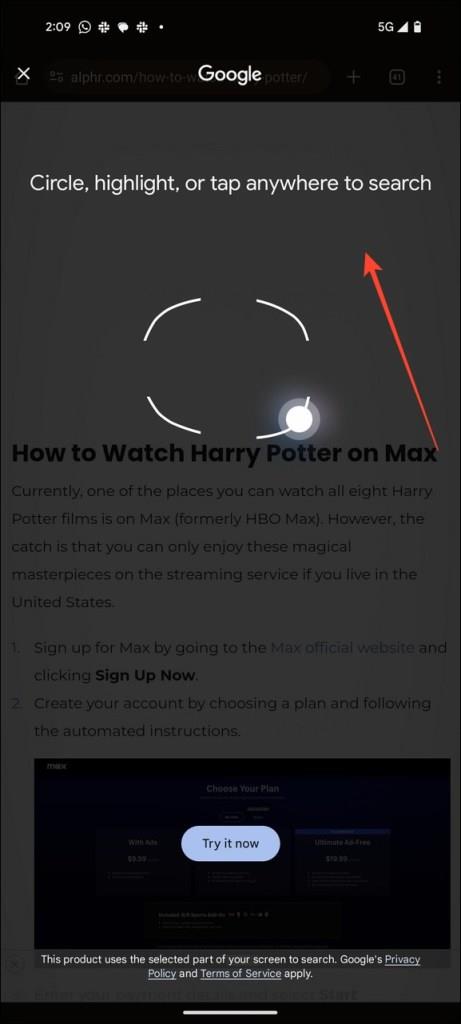
- Apibraukite arba paryškinkite dominantį elementą.
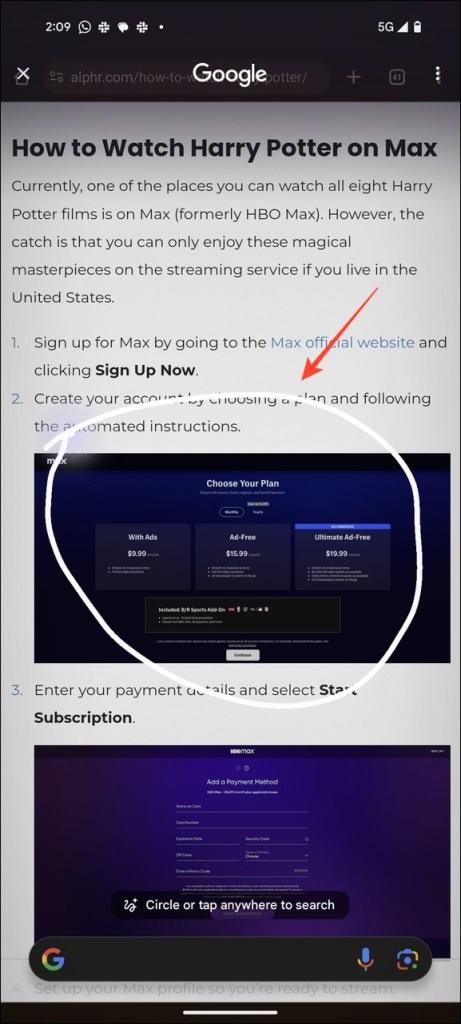
- Jei nepavyksta įtraukti objekto į apskritimą, galite vilkti paryškinto stačiakampio kampus , kad įtrauktumėte temą ir sugeneruotumėte paieškos rezultatus. Jei paieškos objektas yra mažas, priartinkite naudodami dviejų pirštų gestą.
- Norėdami peržiūrėti / patikrinti paieškos rezultatus, patraukite į viršų paieškos rezultatų skirtuką .
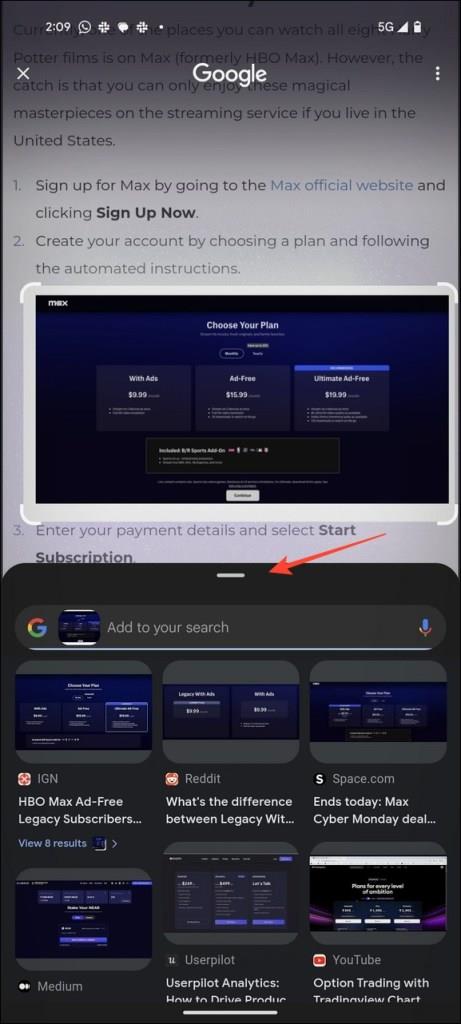
- Paspauskite X viršuje kairėje, kad išeitumėte iš lango „Circle to Search“, kai baigsite paiešką.
Galite koreguoti paryškintą paieškos sritį ir gauti atnaujintus paieškos rezultatus realiuoju laiku.
Norėdami peržiūrėti savo „Circle to Search“ paieškos istoriją, bakstelėkite trijų taškų meniu viršutiniame dešiniajame kampe ir pasirinkite parinktį Paieškos istorija . Taip pat galite išvalyti naujausią 15 minučių paieškos istoriją paspausdami parinktį Ištrinti paskutines 15 minučių .
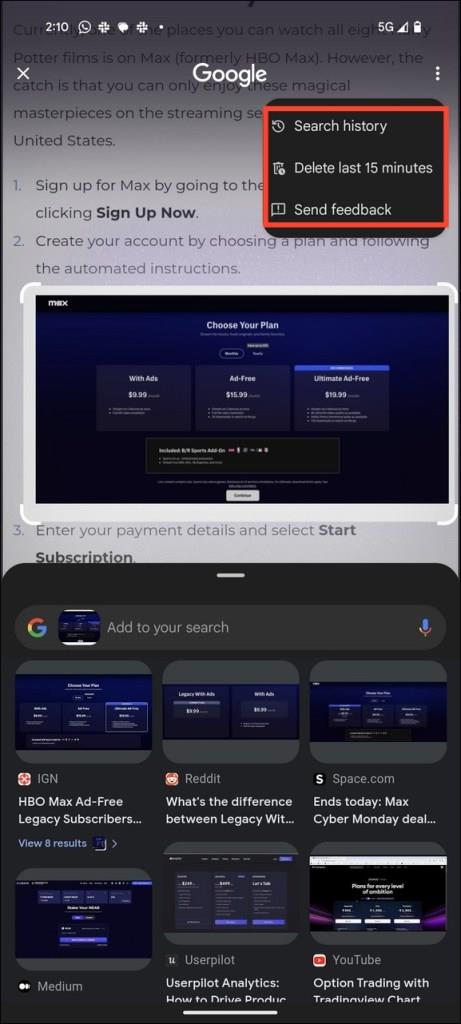
Ištrynus „Google“ paieškos istoriją „Android“ arba „Chrome“, taip pat bus išvalyta „Circle to Search“ istorija.
Kuo „Circle to Search“ skiriasi nuo „Google Assistant“?
Skirtingai nei „Google Assistant“, „Circle to Search“ suteikia įtraukiančios paieškos patirtį, nepriverčiant persijungti į kitą programą. Jis naudoja „Google Lens“ galią, kad pateiktų pritaikytus paieškos rezultatus. Be paieškos, galite naudoti „Circle to Search“, kad apsipirktumėte tiesiai iš paieškos rezultatų, apjuosdami dominantį elementą.
Ši funkcija taip pat yra puiki dovana ieškant sudėtingų žodžių prasmės. Be to, galite pridėti savo užklausas su apvestu elementu, kad gautumėte konkretesnius paieškos rezultatus, paremtus generatyviniu AI. Pavyzdžiui, galite paryškinti maisto produktą ar pastatą ekrane ir paklausti, kodėl jis toks populiarus, kad iškart gautumėte tikslius atsakymus. Tai padės greitai suvesti sudėtingas užklausas į paprastus, lengvai suprantamus sprendimus.
Naudodami „Circle to Search“ galite lengvai palyginti dvi parinktis neišeidami iš ekrano ar neperjungdami į kitą paieškos programą. Pavyzdžiui, galite greitai paryškinti / apjuosti du viešbučius ekrane, kad sužinotumėte ir palygintumėte jų įvertinimus, nuotraukas ir atsiliepimus neišeidami iš programos.
Baigę paiešką galite grįžti ten, kur pradėjote.
„Circle to Search“ pagerina „Android“ paieškos patirtį
„Circle to Search“ yra novatoriškas būdas ieškoti elementų telefono ekrane. Nors šiuo metu ši funkcija pasiekiama tam tikruose aukščiausios kokybės „Android“ telefonuose, tokiuose kaip „Galaxy S24“ ir „Pixel 8“, ateityje ji gali būti įdiegta daugiau įrenginių.
Kol kas galite naudoti „Google Lens“ šunų ir kačių veislių ar žmonių paieškai arba identifikavimui.
DUK
Kuriuose telefonų modeliuose bus „Circle to Search“ funkcija?
Kol kas šią funkciją turės tik „Samsung Galaxy S24“ ir „Pixel 8“.
Kodėl „Circle to Search“ neveikia?
Yra dvi pagrindinės priežastys, dėl kurių ši funkcija gali neveikti. Pirma, gali reikėti jį įjungti nustatymuose (kaip paaiškinta aukščiau), arba ilgai nespaudžiate naršymo juostos (balta juosta pačiame ekrano apačioje).
Įsitikinkite, kad ši funkcija įjungta nustatymuose. Tada ilgai paspauskite juostą telefono apačioje, kad įsitikintumėte, jog jis tinkamai veikia.